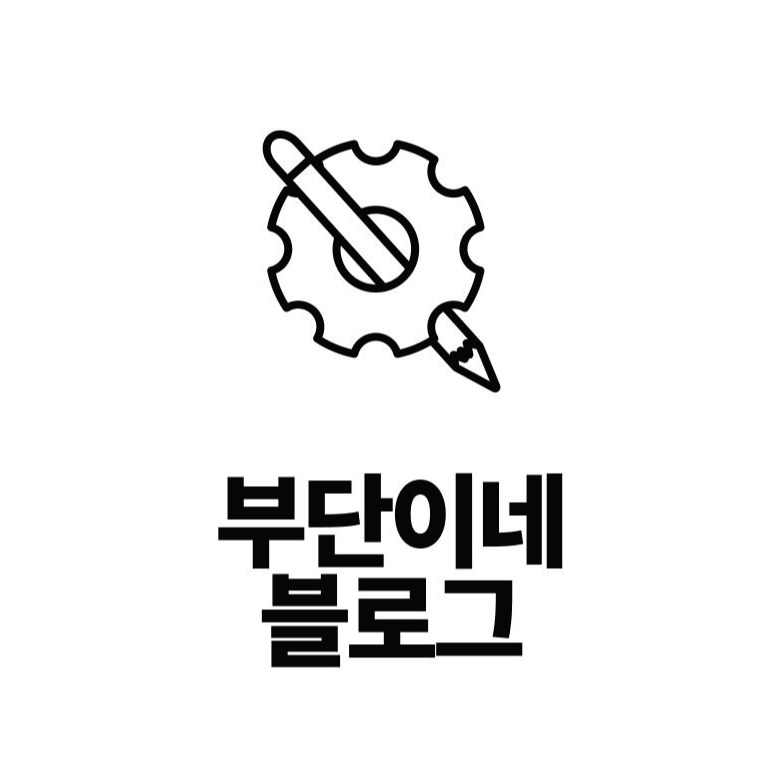[Python] 특정 문장 반복해 출력,저장하기
[Python] 특정 문장 반복해 출력,저장하기
「일정한 양식을 가진 문장이 여러 개 필요할 때, 쉽게 제작하는 방법을 설명하겠습니다.」-이번 포스팅은 tacotron 데이터 정리를 위한 양식 제작에 사용된 코드를 설명하겠습니다.-따로 필요한 라이브러리는 없습니다. - 내장 라이브러리인 sys만을 사용합니다.(메모장에 저장용)작업 내용은 다음과 같습니다. - 6000만개를 손으로 직접 쓰실 분은 없겠죠?제작 코드 순서:1.저장될 제목을 입력받습니다.2.for문으로 1개씩 증가시켜 500개의 문장을 만든다.3. 위 작업을 12번 반복합니다.제작 방법 3가지:1. 함수를 만들어 그 함수를 12번 반복2. 1세트, 즉 500개의 문장만을 출력하는 프로그램을 12번 반복해서 합침3. 그냥 for문을 12번 반복1번 방법: 2번 방법: - 코드를 실행할 때 마..
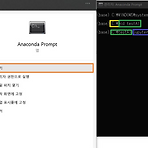 [Anaconda] Jupyter notebook 사용법
[Anaconda] Jupyter notebook 사용법
「Jupyter notebook은 웹에서 코드 작성 및 관리를 쉽게 할 수 있도록 해주는 툴입니다.」 ※Anaconda가 이미 설치된 컴퓨터를 기준으로 설명해드리고 있습니다※ - Anaconda 설치 방법은 여기를 클릭해 주세요! - 장점: C, JavaScript, Python 등 여러 가지 언어를 이용할 수 있다. Anaconda의 가상 환경과 함께 사용해 필요한 라이브러리들을 간단히 불러와 사용할 수 있다. Markdown이 사용 가능하여 코드 작성 후에 설명을 간편하고 예쁘게 달 수 있다. 실행 방법: Anaconda Prompt를 열고 코드가 있는 파일로 이동 후에 Jupyter notebook 명령어를 실행한다. - 1. Anaconda Prompt를 Window 검색에 입력합니다. - 2. ..
 [python]필요없는 특수문자,내용 자르기
[python]필요없는 특수문자,내용 자르기
「메모장 편집 마지막 편으로 조건부 쓸데없는 내용을 잘라보자!」 메모장 마지막 편으로 조건부로 쓸데없는 내용을 자르는 방법을 소개하겠습니다. 사실상 이 글이 앞의 2개의 글보다 훨씬 쉽습니다! 그럼 바로 해보자고요! 먼저 이번 데이터를 살펴볼까요? 이 글에서 작성할 코드의 목적은 행복, 사과, 맥주, 치킨과 같은 단어만 뽑아내는 것입니다. 저번 코드로 뽑아본다면 결과는 아래처럼 되겠군요. 아..!,? 가 눈에 거슬리는군요! 없애봅시다! > 다음 코드는 조건에 따라!,?를 없애주는 코드입니다. linessi1= linessi.replace("!","") linessi2 = linessi1.replace("?","") 이 코드의 역할은 linessi의 문장 중!,?를 모두 삭제하는 것입니다. replace!..
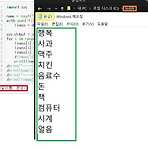 [python]txt메모장에서 원하는 text만 뽑고 메모장에 저장하기
[python]txt메모장에서 원하는 text만 뽑고 메모장에 저장하기
「메모장에서 원하는 text만 뽑는 것은 이미 전 글에서 소개했으므로 메모장에 저장하는 것을 소개하겠습니다.」 메모장을 만들고 저장하는 방법을 소개하기에 앞서 환경에 sys라이브러리를 다운받아 봅시다. [아나콘다 환경이 없으신 분들]은 여기를 클릭해주세요 환경이 있으시다면 다음 사진대로 똑같이 따라해주세요 이 작업이 끝나면 jupyter notebook 명령어를 치고 jupyter notebook에서 다음 코드들을 작성하면서 따라해 봅시다. 메모장을 만들고 저장하는 코드는 다음과 같습니다. import sys name = '1번파일' sys.stdout = open(name+'.txt','w') 이 코드를 실행시켜보면 해당 코드와 같은 위치에 1번파일 이라는 이름의 메모장이 생성된 것을 확인할 수 있습니..
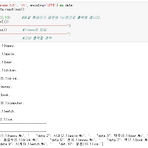 [python] txt메모장에서 text텍스트(필요없는 내용) 자르기
[python] txt메모장에서 text텍스트(필요없는 내용) 자르기
「텍스트 파일을 불러와서 일정한 부분을 기준으로 자르거나 필요없는 내용을 지워보겠습니다.」 지우기 위한 순서를 간단히 다타내면 다음처럼 되겠군요! txt파일을 불러옵니다. 원하는 방식으로 나눕니다 쓸데 없는 부분을 자릅니다. 그 내용을 저장하거나 덮어 씌웁니다. 첫 번째로 txt파일을 불러오는 코드는 다음과 같습니다. #filename이라는 이름의 txt파일 불러옴 with open('filename.txt', 'rt', encoding='UTF8') as data: liness = data.readlines() 이 부분에선 filename이라는 이름의 txt파일을 불러 왔군요! 'rt'는 read권한을 모두 준다는 뜻이고, encoding='UTF8'은 말 그대로 인코딩 방식으로 UTF8을 사용한다는 ..
 [python] pytesseract를 사용해서 글씨 인식시키기
[python] pytesseract를 사용해서 글씨 인식시키기
「이미 만들어진 학습 데이터를 사용하여 간단히 구현해 text포함 이미지를 text로 뽑아보겠습니다.」 ※코드는 맨 아래 위치해 있습니다. [이번 포스팅은 anaconda가 설치되었다고 가정하고 설명드립니다. anaconda가 없으신 분들은 이곳을 클릭해 다운로드하여 주십시오.] 사용하기 위한 모듈을 다운로드하여 봅시다. 다음 명령어를 anaconda prompt에 입력해 주세요 conda activate "환경 이름" conda install -c conda-forge pytesseract 여기를 방문해 인식하기 원하는 문자를 다운로드하여주세요 (github.com/tesseract-ocr/tessdata) 아래의 순서대로 다운로드한 파일을 옮겨주세요 C:(보기 - 숨겨진 파일 보기 O) -> Prog..
「아나콘다의 명령어들」 conda --version 아나콘다의 버전을 확인합니다. conda update conda 아나콘다를 업데이트 해줍니다. conda create -n "가상 환경 이름" "설치할 라이브러리(버전)" ex) conda create -n test1 python=3.7.1 가상환경을 생성해줍니다. conda activate "가상환경이름" 해당 가상환경을 활성화해줍니다. conda deactivate "가상환경이름" 해당 가상환경을 비활성화해줍니다. conda info --envs 가상환경의 목록을 출력합니다. pip install "라이브러리 이름" conda install "라이브러리 이름" ex) pip(conda) install numpy !conda activate "환경이름..
 [Anaconda] 환경 만들어보고, 라이브러리 다운받기
[Anaconda] 환경 만들어보고, 라이브러리 다운받기
「가상 환경을 만들어야 하는 이유?」 가상 환경을 만들지 않아도 base 자체에 라이브러리를 다운로드할 수 있습니다. 그렇다면 왜 굳이 가상 환경에 라이브러리를 다운로드하여야 할까요? 제 생각엔 base에 라이브러리를 죄다가 깔다가는 충돌이 나는 경우도 있고, 자신이 하려는 작업이 옛 버전에서만 지원되는 경우도 있기 때문일 것 같습니다. 1. 먼저 환경이 들어갈 가상 폴더를 하나 만들어줍니다. anaconda prompt를 활용해 폴더를 생성 윈도우 검색창에 anaconda prompt검색 후 관리자 권한으로 실행 순서대로 명령어를 사용하여 폴더를 생성 명령어 = cd/ -> mkdir "폴더이름" -> cd "폴더이름" * 아직 창을 닫지 말아주세요 2. 가상 환경을 설정해 봅시다. 다음 명령어를 입력..
- Total
- Today
- Yesterday
- 컨트롤타임
- notion api
- 문제풀이
- 코드설명
- JavaScript
- 크롤링
- 1254
- Python
- promise반환
- 아나콘다
- Anaconda
- 주석
- 1253
- SMTP
- 1252
- 타이탄의도구들
- 도전
- localstorage
- 바닐라 js
- 꿈두레
- 사칙연산
- 2022.02.05
- 1251
- 코드업
- Codeup
- 1255
- django
- 바닐라 javascript
- 티처블 머신
- pygame
| 일 | 월 | 화 | 수 | 목 | 금 | 토 |
|---|---|---|---|---|---|---|
| 1 | 2 | 3 | 4 | |||
| 5 | 6 | 7 | 8 | 9 | 10 | 11 |
| 12 | 13 | 14 | 15 | 16 | 17 | 18 |
| 19 | 20 | 21 | 22 | 23 | 24 | 25 |
| 26 | 27 | 28 | 29 | 30 | 31 |